Samouczek: monitorowanie maszyny hybrydowej za pomocą szczegółowych informacji o maszynie wirtualnej
Usługa Azure Monitor może zbierać dane bezpośrednio z maszyn hybrydowych do obszaru roboczego usługi Log Analytics w celu szczegółowej analizy i korelacji. Zazwyczaj wymaga to zainstalowania agenta usługi Log Analytics na maszynie przy użyciu skryptu, ręcznego lub zautomatyzowanej metody zgodnej ze standardami zarządzania konfiguracją. Teraz serwery z obsługą usługi Azure Arc mogą instalować rozszerzenie maszyny wirtualnej agenta usługi Log Analytics i agenta zależności dla systemów Windows i Linux, umożliwiając maszynom wirtualnym zbieranie danych z maszyn wirtualnych spoza platformy Azure.
Z tego samouczka dowiesz się, jak wykonywać następujące czynności:
- Włączanie i konfigurowanie szczegółowych informacji o maszynach wirtualnych z systemem Linux lub Windows spoza platformy Azure
- Zbieranie i wyświetlanie danych z tych maszyn wirtualnych
Wymagania wstępne
Jeśli nie masz subskrypcji platformy Azure, przed rozpoczęciem utwórz bezpłatne konto.
Funkcjonalność rozszerzenia maszyny wirtualnej jest dostępna tylko na liście obsługiwanych regionów.
Zobacz Obsługiwane systemy operacyjne, aby upewnić się, że włączany system operacyjny serwerów jest obsługiwany przez szczegółowe informacje o maszynie wirtualnej.
Zapoznaj się z wymaganiami zapory dla agenta usługi Log Analytics podanymi w omówieniu agenta usługi Log Analytics. Agent mapowania zależności usługi VM Insights nie przesyła żadnych danych i nie wymaga żadnych zmian w zaporach ani portach.
Włączanie szczegółowych informacji o maszynach wirtualnych
Uruchom usługę Azure Arc w witrynie Azure Portal, klikając pozycję Wszystkie usługi, a następnie wyszukując i wybierając pozycję Maszyny — Azure Arc.
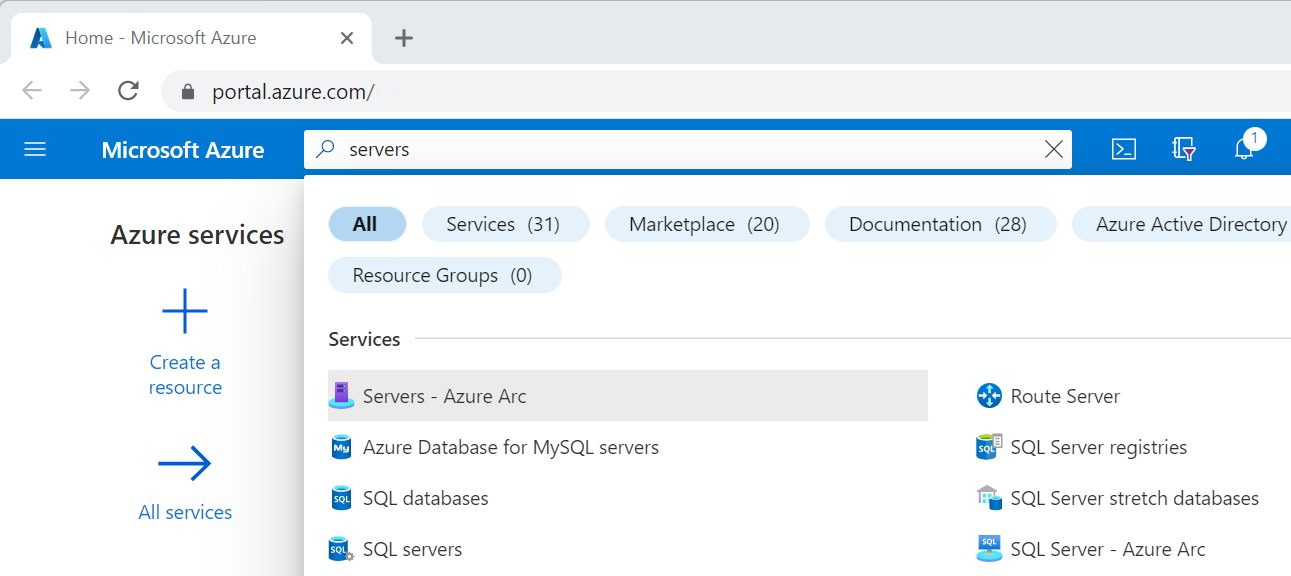
Na stronie Azure Arc — Machines wybierz połączoną maszynę utworzoną w artykule Szybki start.
W okienku po lewej stronie w sekcji Monitorowanie wybierz pozycję Szczegółowe informacje , a następnie pozycję Włącz.
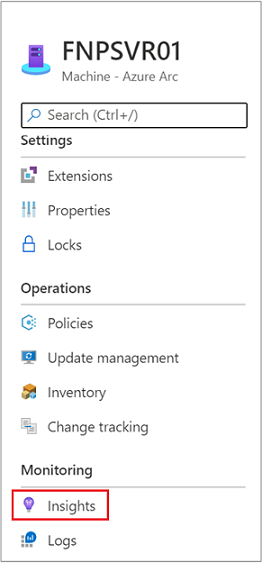
Na stronie Dołączanie do usługi Azure Monitor Insights zostanie wyświetlony monit o utworzenie obszaru roboczego. Na potrzeby tego samouczka nie wybieraj istniejącego obszaru roboczego usługi Log Analytics, jeśli już go masz. Zamiast tego wybierz wartość domyślną, która jest obszarem roboczym o unikatowej nazwie w tym samym regionie co zarejestrowana połączona maszyna. Ten obszar roboczy jest tworzony i konfigurowany dla Ciebie.
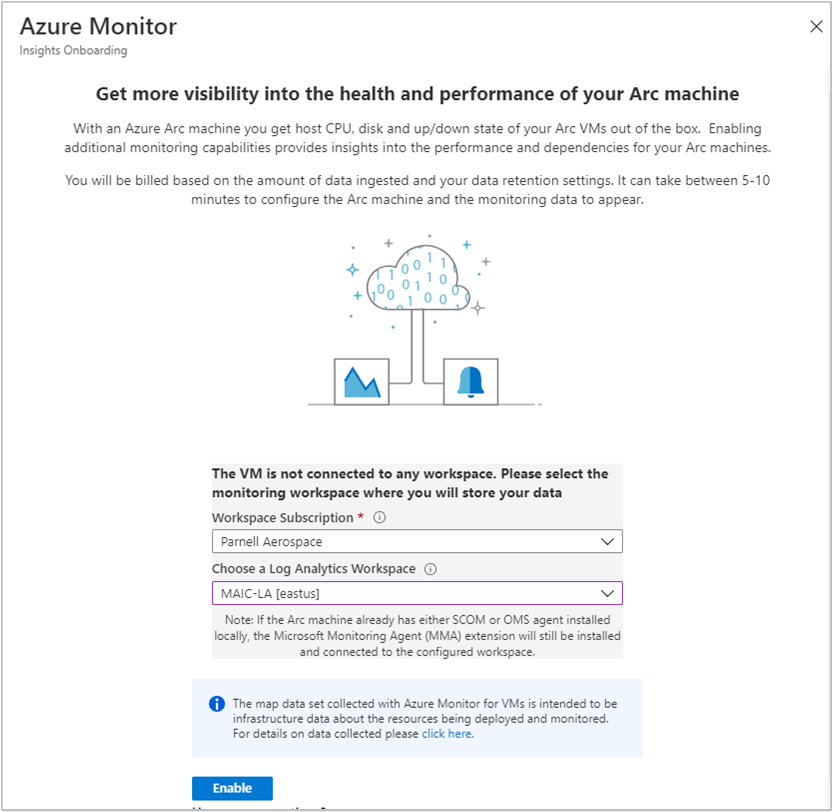
Komunikaty o stanie są wyświetlane podczas wykonywania konfiguracji, a rozszerzenia są instalowane na połączonej maszynie. Ten proces trwa kilka minut.
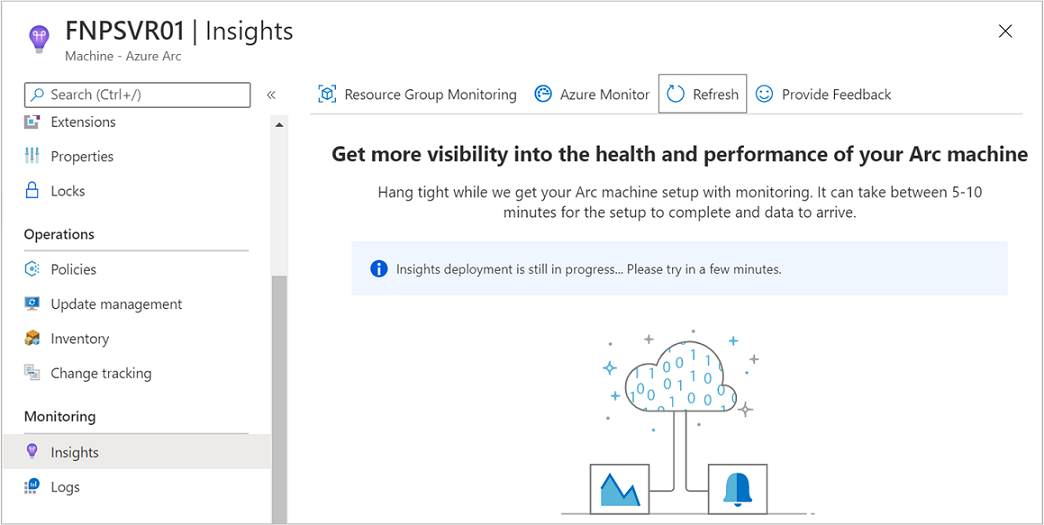
Po zakończeniu procesu zostanie wyświetlony komunikat informujący o tym, że maszyna została dołączona i że usługa Insights została pomyślnie wdrożona.
Wyświetlanie zebranych danych
Po zakończeniu wdrażania i konfiguracji wybierz pozycję Szczegółowe informacje, a następnie wybierz kartę Wydajność . Karta Wydajność zawiera grupę liczników wydajności zebranych z systemu operacyjnego gościa maszyny. Przewiń w dół, aby wyświetlić więcej liczników, i przenieś wskaźnik myszy na graf, aby wyświetlić średnie i percentyle pobrane od momentu zainstalowania rozszerzenia maszyny wirtualnej usługi Log Analytics na maszynie.
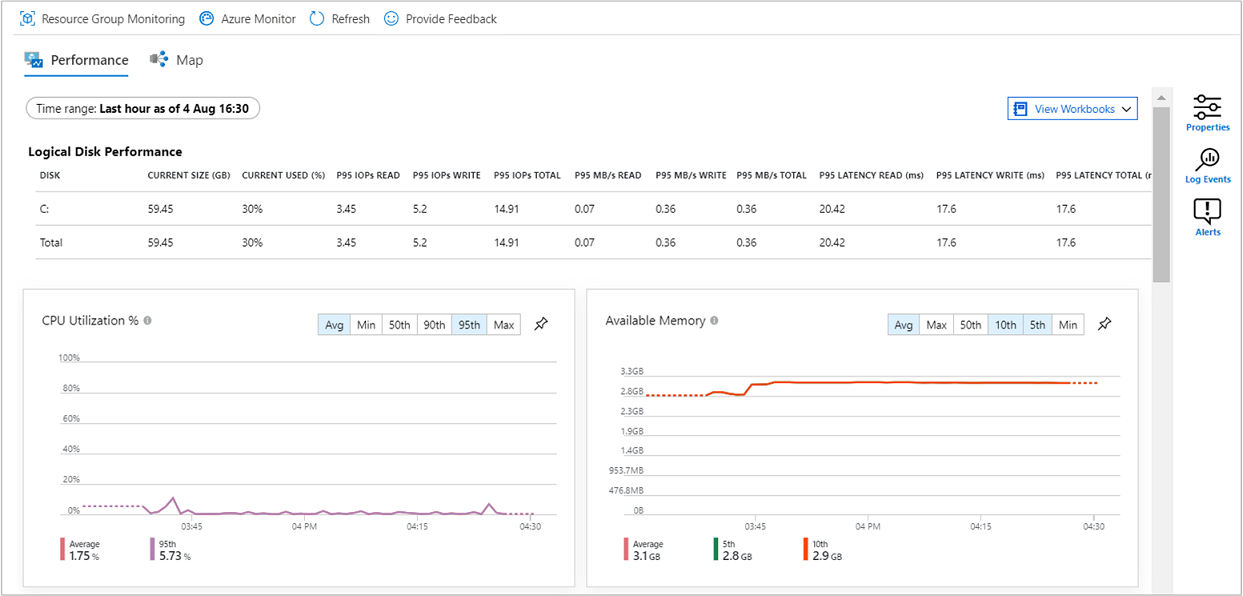
Wybierz pozycję Mapa. Funkcja map pokazuje procesy uruchomione na maszynie i ich zależności. Wybierz pozycję Właściwości , aby otworzyć okienko właściwości (jeśli jeszcze nie jest otwarte).
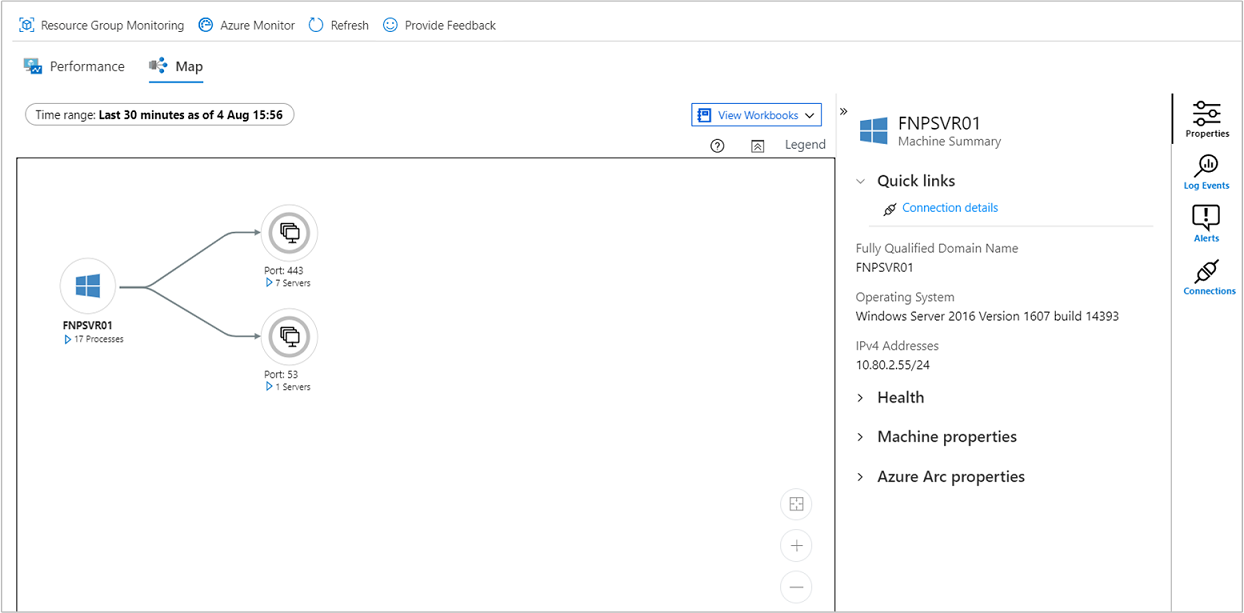
Rozwiń procesy dla maszyny. Wybierz jeden z procesów, aby wyświetlić jego szczegóły i wyróżnić jego zależności.
Ponownie wybierz maszynę, a następnie wybierz pozycję Zdarzenia dziennika. Zostanie wyświetlona lista tabel przechowywanych w obszarze roboczym usługi Log Analytics dla maszyny. Ta lista różni się między maszynami z systemem Windows lub Linux.
Wybierz tabelę Zdarzenia . Tabela Zdarzenia zawiera wszystkie zdarzenia z dziennika zdarzeń systemu Windows. Usługa Log Analytics otwiera proste zapytanie umożliwiające pobranie zebranych wpisów dziennika zdarzeń.
Następne kroki
Aby dowiedzieć się więcej na temat usługi Azure Monitor, zobacz następujący artykuł: